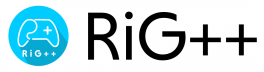おはようございます!まいちるです。
5日目の内容が当初のものと変わっている?HAHAHA、まさか。
今回書くのはUnityのTextを高解像度で表示する方法です。
UnityのTextって拡大するとボケボケになりますよね?
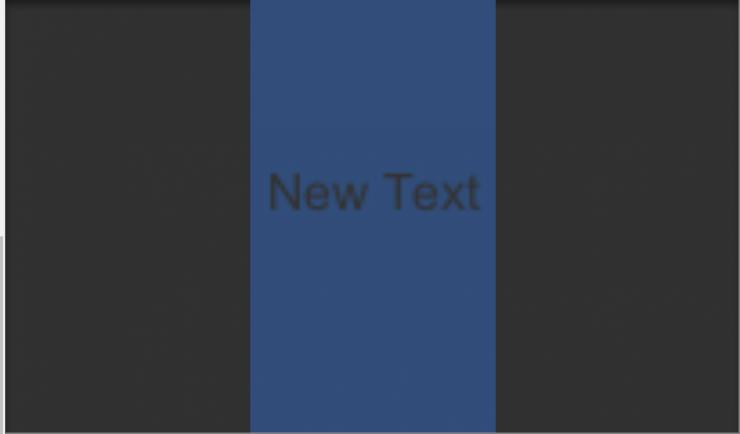
画質の悪いText
これをこのまま使うのはあまりにももったいない…
ゲームの質そのものが悪く見られてしまうかもしれません
すぐにでも解決しましょう
①フォントサイズを最大にする
画質が悪くなるのは大体フォントサイズが小さいせいです
Textはベクター情報なのでフォントサイズの変更では画質の劣化はありませんが、RectTransformのlocalScaleをいじるとラスター変換がかかるので画質が劣化します
要はScaleでの調整は縮小に限ればいいのです
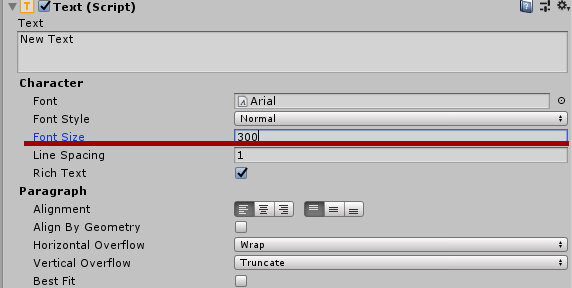
フォントサイズを最大(300)にする
②Overflowさせる
フォントサイズを大きくするだけだとTextは表示されなくなります
これは、デフォルトではRectTransformのもつWidth,Heightの範囲内にのみTextを描画する設定になっているからです
この設定を取っ払うことで範囲設定を完全に消し飛ばすことができます
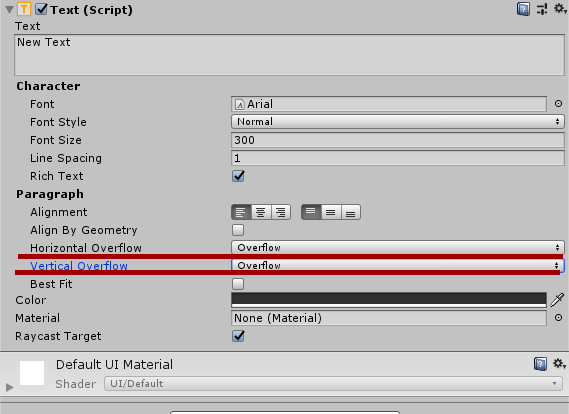
Pragraph内の"Horizontal Overflow","Vertical Overflow"を"Overflow"に設定する
どうしてもOverflowさせたくない人はWidth,Heightの値を高く設定しましょう
Height == 400 あたりで文字が表示されます(Widthの適切な値は文字列の長さによる)
③Scaleを調整する
あとは目的のサイズまで縮小して終了です
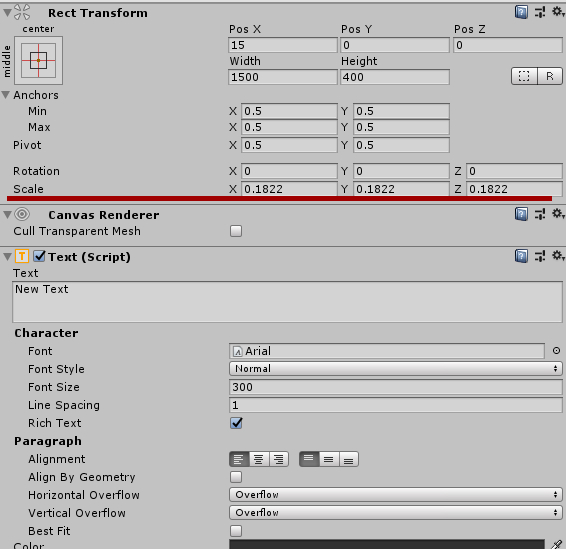
RectTransformのScaleを調整
④結果
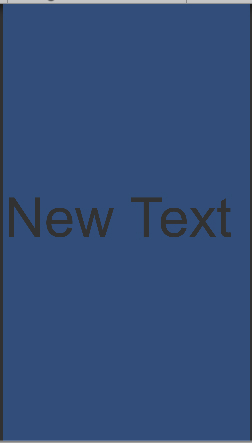
ボケがまったくない綺麗なTextが生まれました!
みなさんもこの方法で綺麗なTextを表示してみてください!
いかがでしたか?
この記事が気に入ったら心の中でグッドボタンを押してください!